小编教你电脑硬盘怎么分区
- 分类:Win7 教程 回答于: 2018年10月27日 12:45:00
小伙伴你们知道该怎么给电脑硬盘分区吗?可能大多数的人都不太清楚吧,不清的话也不要担心哟,因为,小编这就来为你们大家演示一下给电脑硬盘进行分区的操作步骤。
最近小编发现有不少的小伙伴都想知道给电脑硬盘进行分区的操作方法,所以小编就花了一些时间去了解了一下这个,所以小编现在就来给大家说说电脑硬盘非常的操作方法。
1,点击我的电脑,点击鼠标右键,选择管理项。
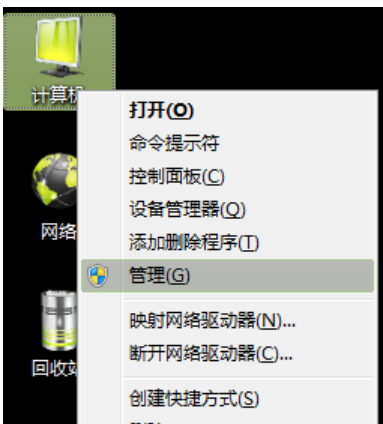
分区图-1
2,打开后选择磁盘管理项。

分区图-2
3,接下来,选择你需要分割的盘。点击鼠标右键,选择压缩卷。(这一步是为了腾出可分割空间用的)

硬盘图-3
4,输入需要腾出的空间大小,可进行换算。(1G=1024M)例:如果你要增添一个10G的盘,在压缩这一步输入10240即可。点击压缩。

电脑图-4
5,压缩完毕后,你会发现多了一块绿盘,这一部分空间就是新盘区域了。右击新建简单卷。

电脑图-5
6,按照向导程序,一步步安装。选择大小-硬盘名称-确认是否格式化-

如何分区图-6

电脑图-7

如何分区图-8
7,操作好后,你会发现已经增添了新盘。

分区图-9
 有用
26
有用
26


 小白系统
小白系统


 1000
1000 1000
1000 1000
1000 1000
1000 1000
1000 1000
1000 1000
1000 1000
1000 1000
1000 1000
1000猜您喜欢
- 告诉你电脑不能复制粘贴怎么办..2019/03/09
- 小编教你怎么清理c盘空间2018/10/22
- 电脑如何系统还原win7的操作教程..2021/05/28
- 笔记本屏幕亮度,小编教你怎么设置笔记..2018/06/22
- Terrans Force电脑一键重装系统win7教..2019/09/11
- 笔记本硬件,小编教你笔记本硬件检测工..2018/02/27
相关推荐
- windows7系统重装步骤图文2023/02/24
- 系统之家win7 32位破解版下载..2017/07/16
- 小编详解win7 professional怎么安装..2019/01/17
- 调制解调器错误651,小编教你调制解调..2018/05/14
- intel 9第九代CPU可以安装Windows7吗..2021/03/16
- win7硬盘分区方法2023/01/23

















